win10怎么样限制网速|win10限制网速的解决方法
发布时间:2018-04-19 19:00:52 浏览数: 小编:yimin
使用过Windows7/XP等系统的朋友,都知道我们的电脑系统默认会保留网速的20%,提供给一些需要使用的程序使用,那么怎么全部释放保留的网速限制呢,操作方法其实非常简单,对电脑进行简单设置即可,至于释放着这个保留的带宽,对于你的上网速度有多大的提高,自己感受下吧,哈哈,但是有些朋友还是想解除下默认限制的网速,这里就给大家介绍下具体操作方法。
系统推荐:卜家园win10系统下载
1、按下键盘上的“win+r”组合键,打开运行对话框,输入命令gpedit.msc,然后点击确定,打开我们电脑的组策略编辑器管理界面。
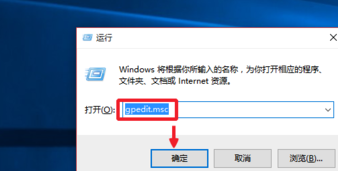
2、本地组策略编辑器界面,点击计算机配置中的管理模板,如图所示
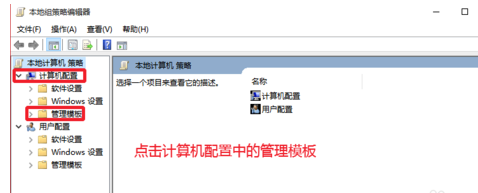
3、网络中,点击右侧的QOS数据包计划程序打开进入,如图所示
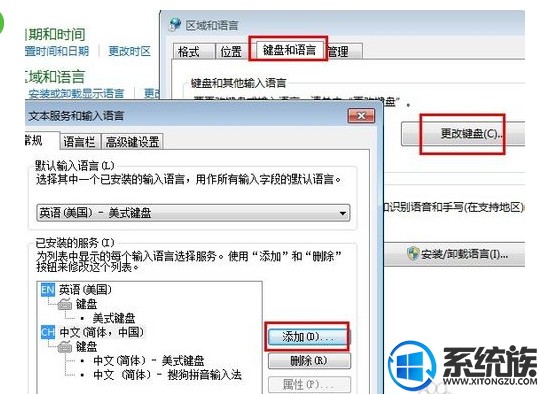
4、限制在窗口中,点击这里的限制可保留带宽选项,打开进入。
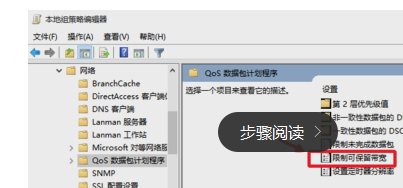
5、现在可以看看这里的介绍,了解具体的规则,默认是未配置的状态。
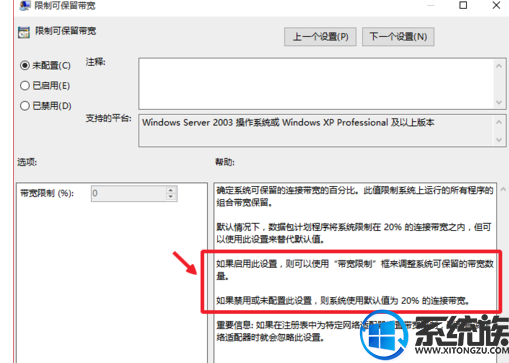
6、选择启用,然后这里下方限制这里设置为O,然后点击下方的确定按钮,完成。
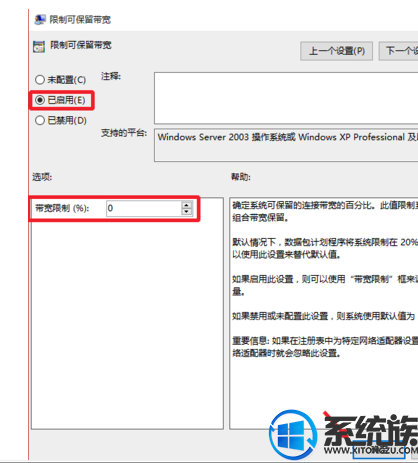
以上就是关于如何限制网速的全部过程了,希望对大家有所帮助,想了解更多就关注我们系统族吧!
专题推荐: win10解除网速限制



















